答:可以。打开优学院学生版APP,登录后进入课程页面,点击“+”即可进入学习卡激活页面。需要注意的是激活码是由16位数字和字母组成,请注意区分数字和字母。
答:可以。打开优学院学生版APP,登录后进入课程页面,点击“+”即可进入学习卡激活页面。需要注意的是激活码是由16位数字和字母组成,请注意区分数字和字母。
答:可以。首先需要学生下载优学院学生版APP,打开应用后,点击“新用户注册”,根据提示信息填写用户名、密码及个人信息即可完成注册。
作业互评要求学生在完成教师布置的作业的基础之上,评价同学的作业,自己的作业也会被其他同学评价。其中,每位同学需要评价的作业份数由教师设定。
点击【作业】菜单进入“作业列表”页面,学生可以看到教师布置的所有作业,其中显示三个时间点的作业为互评作业(如图1)。
时间点说明:
下面介绍一下作业互评的完成步骤:
【第一步:提交作业】
互评作业开始后、提交截止日期之前,学生可以点击【写作业】按钮进入到提交作业的页面。在此阶段,学生需要提交自己的作业。
注:如果学生未按时提交作业,那么该学生将无法继续完成接下来的作业互评,本次作业为零分。
【第二步:作业互评】
作业互评的开始日期即作业提交的截止日期,截止时间是互评截止日期。在作业互评阶段,学生可以看到自己需要评价的作业以及自己作业的评价状态(如图2)。
图2 查看互评作业
点击【我评价的作业】按钮即可查看需要评价的作业,并且批阅该作业。
【第三步:看到成绩】
互评计分规则:学生作业成绩=所有互评分数的平均分-待评作业份数*5%*作业总分
互评截止之后,学生可以看到自己作业的成绩。成绩页面会显示每位同学的匿名评分和评价(如图3)。
图3 查看互评成绩
如果学生对自己的成绩有异议,可以点击右上方的【申诉】按钮进行申诉。系统会将学生的申诉请求提交给教师,由教师完成对申诉请求的处理。教师可以修改学生的作业得分,但是不能修改学生的扣分。因此申诉成功后,学生的学习成绩=教师评分-扣分(如图4)。
图4 查看申诉后的成绩
教师可以在“讨论”模块与学生开展讨论交流活动。点击【讨论】,进入“我的话题”页面(如图1所示)。
图1 “我的话题”页面
教师点击【发布话题】,可以进入话题的编辑页面(如图2所示)。在编辑页面,教师可以完成输入话题名称、添加附件、输入话题内容、选择讨论是否限时、选择实名讨论/匿名讨论、设置讨论的积分策略、选择参与讨论的班级等操作。最后,点击【提交】,即可成功发布一个话题。
图2 话题编辑页面
页面说明:
本部分主要介绍管理员如何使用优学院平台修改本校二级网站的基本信息、网站模板、LOGO信息、导航菜单、首页布局等。
管理员登录优学院平台后,点击【系统设置】菜单,进入网站管理页面(见图1)。在网站管理页面,管理员可以修改本校二级网站的网站名称、网站域名和网站模板。
图1 网站管理页面
页面说明:
系统目前提供了两种不同风格的模板供二级网站选择,管理员可以根据本校的风格选择合适的模板进行本校二级网站内容的详细建设。
点击【作业】菜单,即可查看教师布置的所有作业的名称、开始时间、结束时间、作业类型、批阅分数等(见图1)。
图1 作业列表
点击作业名称或者【写作业】按钮,即可查看作业内容(见图2)。在作业内容页面查看教师布置的作业的题目和作业要求,输入作业内容,点击【提交作业】完成作业的提交。
图2 作业内容
温馨提示:目前优学院平台的作业有七种类型,分别是写作作业、上传作业、试题作业、口语作业、前端编程、JAVA编程和小组作业。
其中,上传作业需要您以上传附件的形式提交作业。点击【添加附件】,选择“本地上传”或者“链接地址”,输入作业内容或者说明,点击【提交作业】即可(见图3)。
图3 提交上传作业
口语作业需要您在线录制英语口语并上传,点击【开始录音】,完成口语录音后,点击【提交作业】即可(见图4);您还可以将自己的录音下载到本地或者选择重新录制。
图4 口语作业
前端编程需要您直接在线编程,并通过点击【运行代码】按钮来查看实现效果(见图5)。
图5 前端编程作业
JAVA编程则需要您上传项目部署文件和源代码包,可以通过【预览运行效果】来查看作业提交后的效果(见图6)。
图6 JAVA编程作业
1、电脑端:登录优学院平台,点击首页“加入班课”的按钮。

图1 加入班课
加入班级有两种方式:输入班级编码和输入教师姓名。输入正确的班级编码或者教师姓名后,点击下方【查找班级】按钮,会查询到该班级,核对班级信息无误后,点击【确认加入】即可(见图2和图3)。
图2 输入班级编码,查找班级
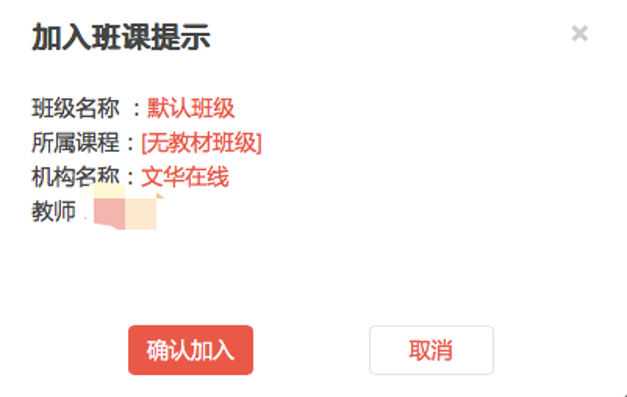
图3 核对班级信息无误后加入班级
2、手机端:手机端除了输入班级编码加入课程外,还可以通过扫描班级二维码加入班课。
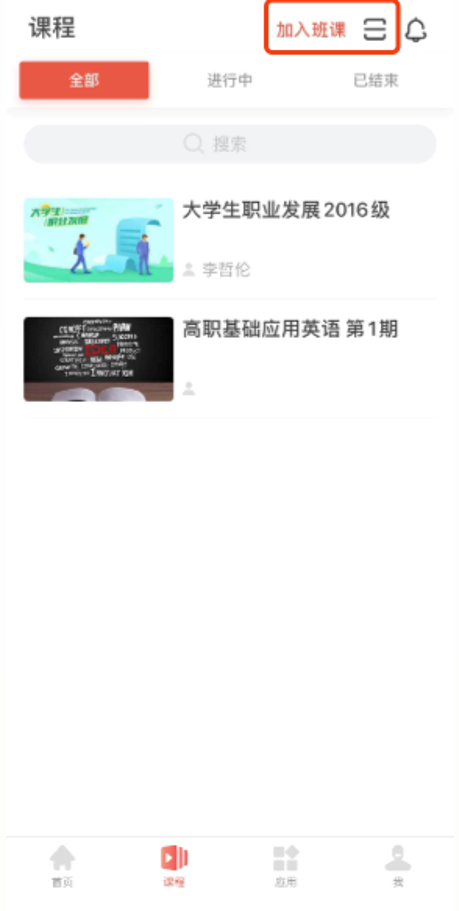
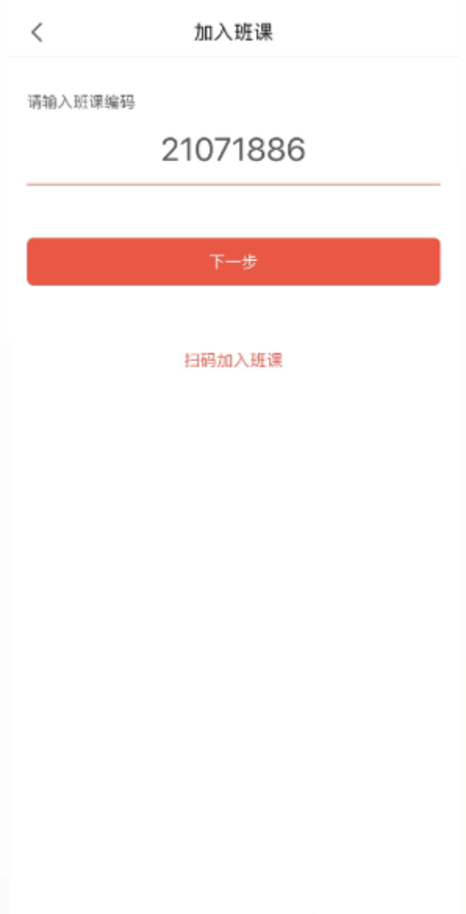
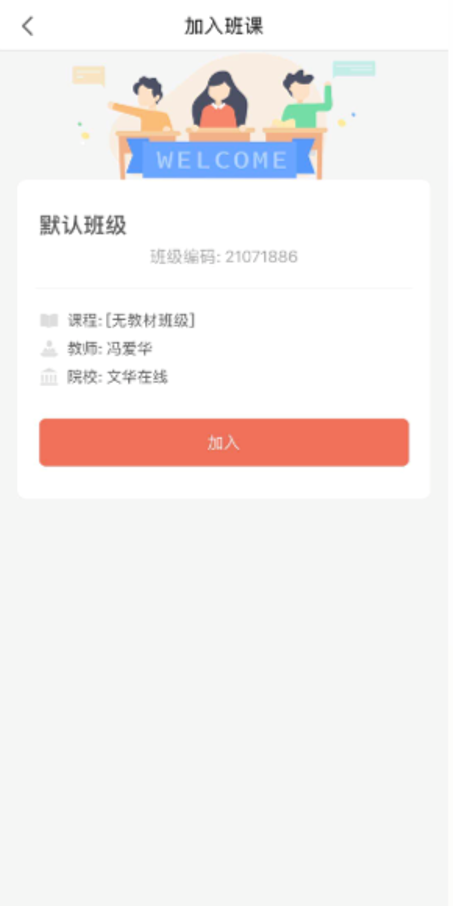
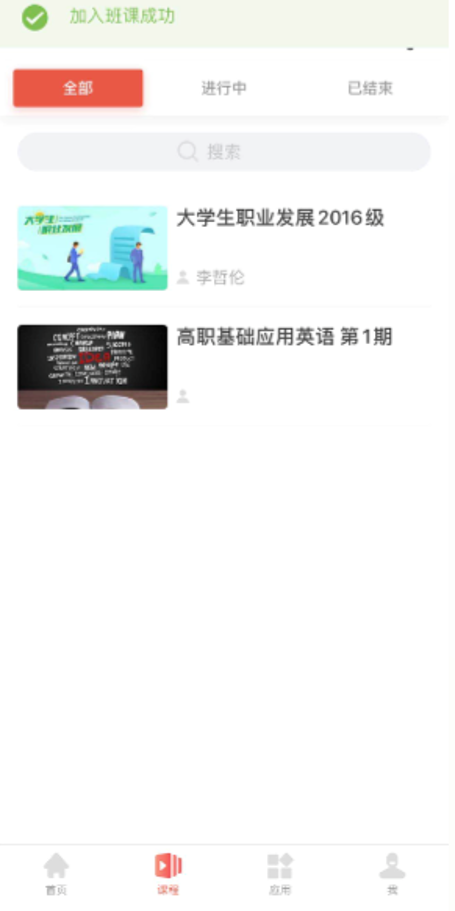
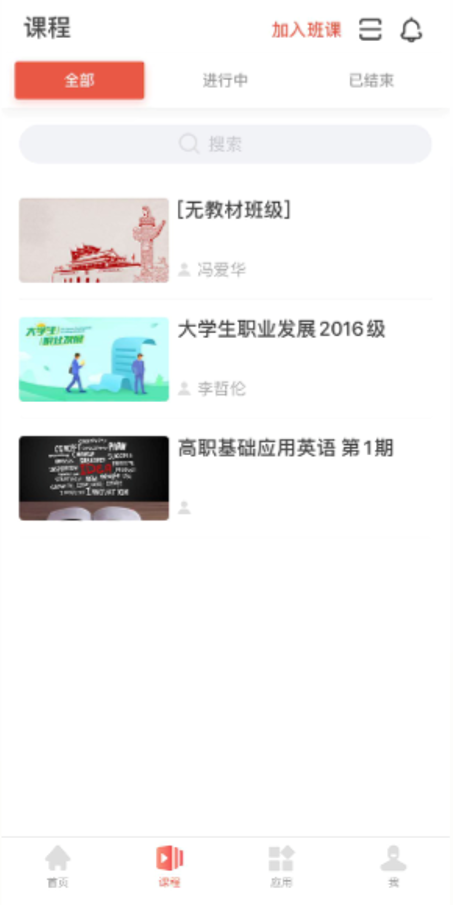
注:班级编码由教师创建班级时命名。如有不详,请咨询班级教师。
加入班级的常见问题: